Telefonunuzun pilinin çabuk bitmesinin 9 nedeni

Pil, akıllı telefon kullanıcı deneyiminde son derece önemli bir faktördür.
Mobil erişim noktanızın öne çıkmasını ve daha kolay bulunmasını sağlamak için ona özgün ve ayırt edici bir isim verebilirsiniz. Bu makale, hem iPhone hem de Android telefonunuzda Wi-Fi etkin noktası adını birkaç basit adımla nasıl değiştireceğinizi gösterecektir.
( Not: Erişim noktanız için istediğiniz adı seçebilirsiniz. Ancak, daha önce bağlanıp parolayı kaydeden tüm cihazların erişim noktasının adı değiştikten sonra parolayı yeniden girmek zorunda kalacağını unutmayın. Bunun nedeni, bu cihazların yeniden adlandırılmış erişim noktanızı yeni bir kablosuz ağ olarak algılamasıdır.)
iPhone'da erişim noktası adını değiştirme
iPhone'unuzdaki WiFi erişim noktasının adını değiştirmek için öncelikle cihazınızın adını değiştirmeniz gerekecektir. Bunun nedeni, Apple'ın mobil erişim noktanız için özel bir ad kullanmanıza izin vermemesidir. Sistem, telefon adını hotspot adı olarak kullanacaktır.
Bu değişikliği yapmak için öncelikle iPhone'unuzda Ayarlar uygulamasını başlatın . Açılan Ayarlar menüsünde Genel > Hakkında'ya tıklayın .
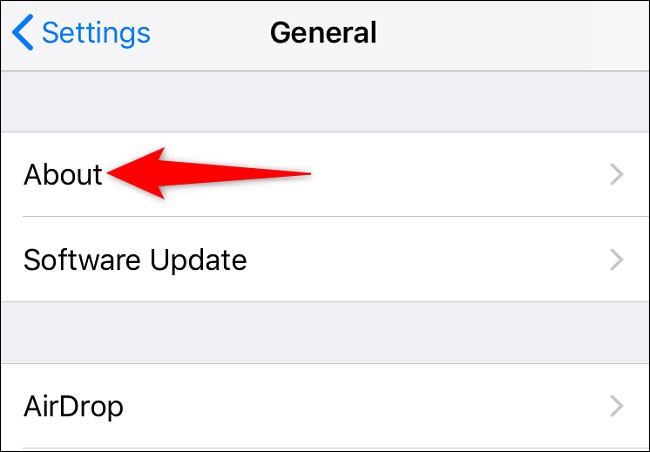
" Hakkında " bölümünün altında " Ad " ı seçin .
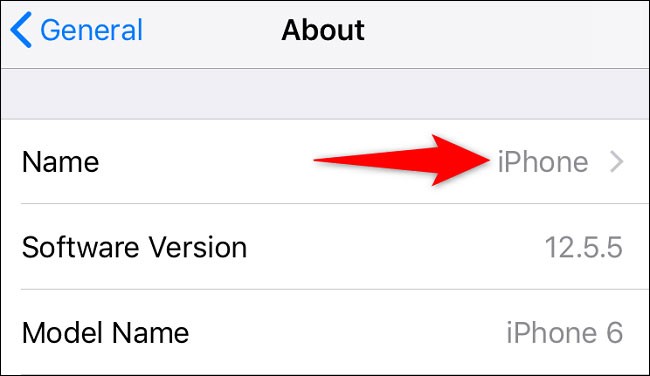
" Ad " sayfasında cihazın mevcut adına dokunun ve silin. Daha sonra kullanmak istediğiniz yeni ismi girin.
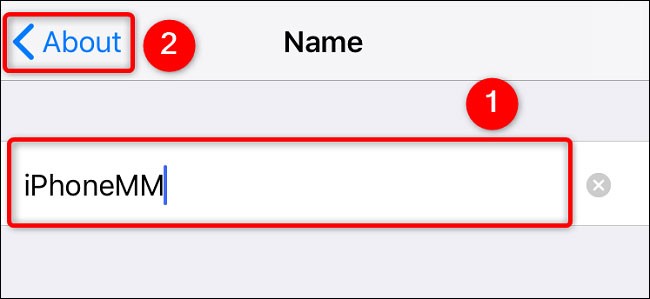
İşiniz bittiğinde, önceki ekrana dönmek için sol üst köşedeki “ Hakkında ” ya dokunun.
Bitti! iPhone adınızı başarıyla değiştirdiniz. Bu isim aynı zamanda aktifleştirdiğinizde mobil erişim noktası ismi olarak da kullanılacaktır.
Android Telefonda Hotspot SSID'sini Yeniden Adlandırma
iPhone'dan farklı olarak Android telefonunuzda erişim noktanıza özel bir ad atayabilirsiniz. Android özelleştirmelerinin çeşitliliğinden dolayı, özelleştirmeye bağlı olarak ayar öğelerinin başlıklarında ufak farklılıklar olabileceğini belirtmekte fayda var. Ancak kurulum süreci esas itibarıyla aynı kalacak.
Android telefonunuzda öncelikle Ayarlar uygulamasını başlatın ve Wi - Fi ve Ağ > Erişim Noktası ve Tethering > Wi - Fi Erişim Noktası bölümüne gidin .
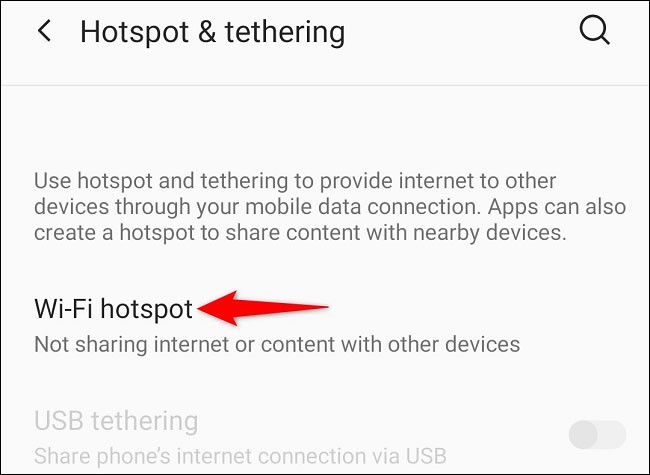
“ Hotspot Adı ” na tıklayın .
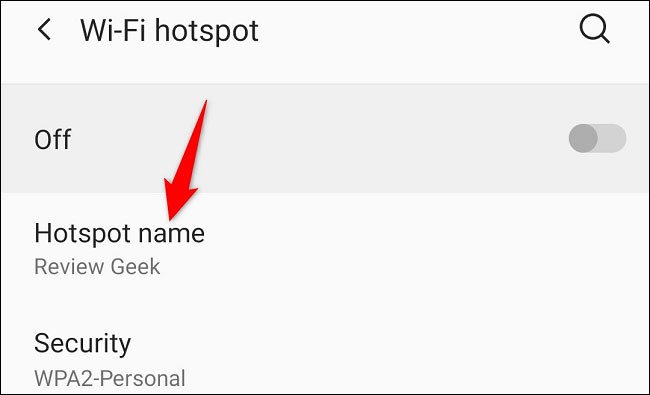
Karşınıza çıkan " Hotspot Adı " isteminde mevcut adı silin ve kullanmak istediğiniz yeni adı girin. Daha sonra “ Tamam ”a tıklayın.
“ Wi-Fi Hotspot ” sayfasına geri döndüğünüzde , “ Hotspot Adı ” altında az önce ayarladığınız yeni adı göreceksiniz.
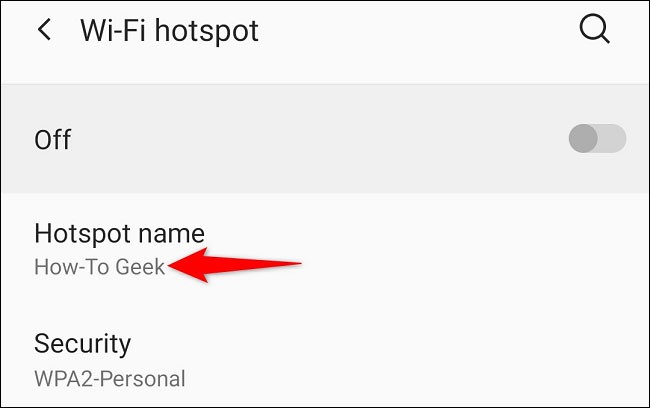
Samsung Galaxy telefon kullanıyorsanız, Ayarlar > Bağlantılar > Mobil erişim noktası ve internet paylaşımı > Mobil erişim noktası > Yapılandır'a gidip " Ağ adı " na dokunup yeni bir ad girip " Kaydet "i seçerek erişim noktanızın adını değiştirebilirsiniz.
İşte bu kadar basit. İyi şanlar!
Pil, akıllı telefon kullanıcı deneyiminde son derece önemli bir faktördür.
Pek çok telefon üreticisi, bir trend haline getirip getiremeyeceklerine karar vermeden önce pazarı test etmek için ultra ince tasarımlı cihazlar sunmaya başladı.
Aslında, yalnızca kamera megapiksel sayısına dayanarak bir akıllı telefon almamanız için birçok neden var.
Samsung, Galaxy markası altında pazarın hemen her segmentini kapsayan bir ürün yelpazesine sahip, tanınmış bir akıllı telefon üreticisidir.
Huawei'nin açıkladığı resmi fiyat listesine göre Mate XT Ultimate ekranının onarımının maliyeti 7.999 CNY'yi (yaklaşık 1.123 USD) bulacak. Bu da yaklaşık 28 milyon VND'ye denk geliyor. Bu da iPhone 16 Pro Max'in fiyatına denk geliyor.
Tayvanlı yarı iletken grubu MediaTek, geçen yıl piyasaya sürülen amiral gemisi çip serisi Dimensity 9400'ün halefi olan Dimensity 9400+'ı resmen tanıttı.
Mıknatısların yakınlarına yerleştirilen elektronik cihazlara zarar verebileceği yönünde uzun zamandır devam eden bir inanış vardır.
Uzun zamandır akıllı telefon kullanıcılarının vazgeçilmez aksesuarı haline gelen telefon kılıfları, artık her geçen gün daha da popüler hale geliyor.
Ekran görüntüsü almak muhtemelen her akıllı telefon kullanıcısının aşina olduğu bir özelliktir, peki ya animasyonlu GIF'ler oluşturmak?
Teknik olarak iPhone 4 ile 5 Megapiksel fotoğraf, 1280 x 720 HDTV video veya kısaca 720p çekim yapılabiliyor. Örneğin, iPhone ile kaydedilmiş 50 saniye uzunluğundaki bir video dosyasının boyutu 60 MB'tan büyük olacaktır...
Kullanıcıların kullanılmış Samsung telefonları satın alırken daha fazla bilgi ve deneyime sahip olmalarına yardımcı olmak için, aşağıdaki WebTech360 makalesi, sahte, "kaynatılmış" veya monte edilmiş ürünler satın almaktan kaçınmak için kullanılmış telefonları satın almadan önce nasıl test edecekleri konusunda kullanıcılara rehberlik edecektir.
Microsoft, Windows 11 Moment 5 güncellemesini duyurduktan sonra çok önemli ve uzun zamandır beklenen yeni bir özelliği tanıttı.
Pahalı Samsung Galaxy'nizin piyasadaki diğer telefonlara tıpatıp benzemesi gerekmiyor. Birkaç ince ayar ile onu daha kişisel, şık ve benzersiz hale getirebilirsiniz.
iOS'tan sıkıldıklarında sonunda Samsung telefonlara geçtiler ve bu kararlarından hiç pişman değiller.
Tarayıcınızdaki Apple hesabı web arayüzü, kişisel bilgilerinizi görüntülemenize, ayarlarınızı değiştirmenize, aboneliklerinizi yönetmenize ve daha pek çok şeye olanak tanır. Ancak bazen çeşitli nedenlerle oturum açamayabilirsiniz.
iPhone'da DNS'yi değiştirmek veya Android'de DNS'yi değiştirmek, istikrarlı bir bağlantı sağlamanıza, ağ bağlantı hızınızı artırmanıza ve engellenen web sitelerine erişmenize yardımcı olacaktır.
Find My özelliği yanlış veya güvenilmez hale geldiğinde, en çok ihtiyaç duyulduğunda daha doğru çalışmasını sağlamak için birkaç değişiklik yapın.
Birçok kişi, telefonlarındaki en zayıf kameranın yaratıcı fotoğrafçılık için gizli bir silaha dönüşeceğini hiç beklemiyordu.
Yakın Alan İletişimi, cihazların birbirlerine yakın mesafede, genellikle birkaç santimetre mesafede veri alışverişinde bulunmalarını sağlayan kablosuz bir teknolojidir.
Apple, Düşük Güç Modu ile birlikte çalışan Uyarlanabilir Güç özelliğini tanıttı. Her ikisi de iPhone'un pil ömrünü uzatıyor, ancak çok farklı şekillerde çalışıyorlar.
Otomatik tıklama uygulamalarıyla. Oyun oynarken, uygulamaları kullanırken veya cihazınızda bulunan görevleri yaparken fazla bir şey yapmanıza gerek kalmayacak.
İhtiyaçlarınıza bağlı olarak, mevcut Android cihazınızda çalışan bir dizi Pixel'e özel özellik elde etmeniz muhtemel.
Çözüm, mutlaka favori fotoğraflarınızı veya uygulamalarınızı silmenizi gerektirmiyor; One UI, alanı geri kazanmanızı kolaylaştıran birkaç seçenek içeriyor.
Çoğumuz akıllı telefonlarımızın şarj girişine sanki tek görevi pili canlı tutmakmış gibi davranırız. Ancak bu küçük giriş, sandığımızdan çok daha güçlüdür.
Hiçbir zaman işe yaramayan genel ipuçlarından sıkıldıysanız, fotoğraf çekme şeklinizi sessizce değiştiren bazı ipuçlarını burada bulabilirsiniz.
Yeni bir akıllı telefon arıyorsanız, ilk bakacağınız şey doğal olarak teknik özellikler sayfası olacaktır. Bu sayfa, performans, pil ömrü ve ekran kalitesi hakkında ipuçlarıyla doludur.
iPhone'unuza başka bir kaynaktan bir uygulama yüklediğinizde, uygulamanın güvenilir olduğunu manuel olarak onaylamanız gerekir. Ardından uygulama, kullanıma hazır hâle gelmek üzere iPhone'unuza yüklenir.
























